特定のクリップに適用しているエフェクトをコピーしたり、設定済みの他のクリップのエフェクトと置き換えたりできます。
クリップに適用して調整したエフェクトをコピーし、元の設定を残したまま他のクリップに適用できます。
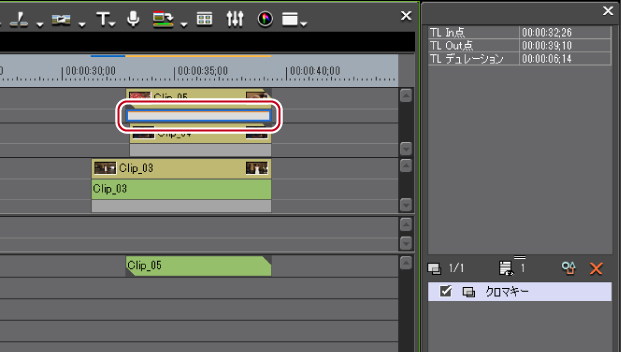
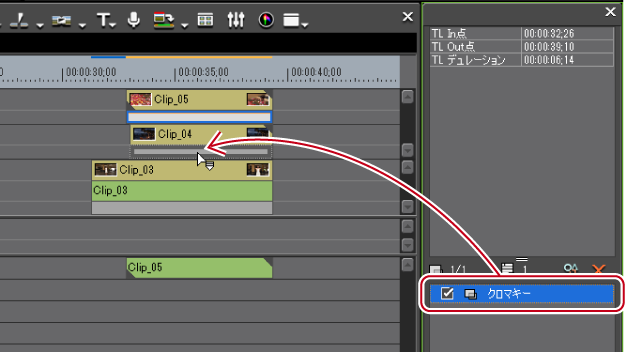

タイムラインカーソルの位置にトランジションを貼り付ける場合は、クリップが配置されているトラックをクリックし、タイムラインカーソルを貼り付け位置に移動させます。
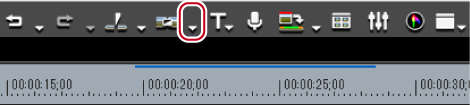
 その他の方法
その他の方法タイムラインでクリップに適用されているエフェクトを他のクリップに直接ドラッグ&ドロップします。
クリップに適用して調整したフィルターやミキサーをコピーし、他のクリップのフィルター、ミキサーと置き換えることができます。


 その他の方法
その他の方法貼り付けるクリップを選んで、メニューバーの[編集]をクリックし、[置き換え]→[フィルター]または[ミキサー]をクリックします。
フィルター、ミキサーが適用されているクリップを、貼り付けるクリップに右ドラッグし、[部分置き換え]→[フィルター]または[ミキサー]をクリックします。
コピーしたいエフェクトが設定されたミキサーを、置き換えたいミキサーにドラッグ&ドロップします。